Download Global Mapper 23 – Hướng dẫn cài đặt chi tiết
Global Mapper là một trong những phần mềm GIS (Hệ thống thông tin địa lý) được đánh giá cao nhất hiện nay với khả năng xử lý dữ liệu không gian mạnh mẽ. Phiên bản Global Mapper 23 mang đến nhiều cải tiến đáng kể và tính năng mới. Trong bài viết này, Phần mềm đồ họa sẽ hướng dẫn bạn cách tải và cài đặt Global Mapper 23 một cách chi tiết nhất.
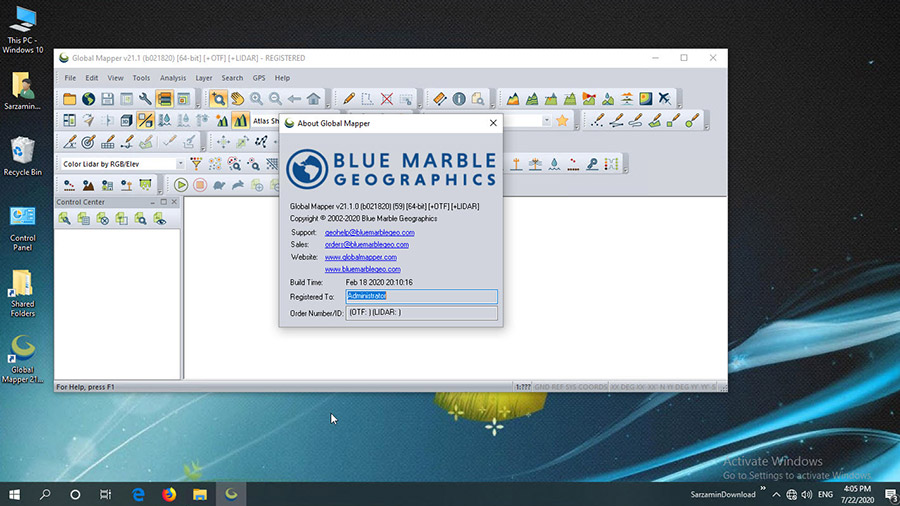
Global Mapper 23 là gì?
Global Mapper là phần mềm GIS đa năng được phát triển bởi Blue Marble Geographics. Đây là công cụ xử lý dữ liệu không gian với khả năng hỗ trợ trên 300 định dạng dữ liệu không gian khác nhau. Phần mềm này được thiết kế để đáp ứng nhu cầu của cả người mới bắt đầu và chuyên gia GIS với giao diện thân thiện nhưng vẫn đầy đủ tính năng chuyên nghiệp.
“Global Mapper là giải pháp toàn diện cho việc xử lý dữ liệu không gian với chi phí hợp lý hơn nhiều so với các phần mềm GIS chuyên nghiệp khác trên thị trường.” – Wikipedia
Yêu cầu hệ thống cho Global Mapper 23
Trước khi tiến hành tải và cài đặt, bạn cần đảm bảo máy tính của mình đáp ứng các yêu cầu tối thiểu sau:
- Hệ điều hành: Windows 10 hoặc mới hơn (khuyến nghị 64-bit)
- RAM: Tối thiểu 8GB (khuyến nghị 16GB)
- CPU: Multi-core Intel/AMD processor
- Không gian ổ cứng: Tối thiểu 2GB
- Card đồ họa: DirectX 9 trở lên với WDDM 1.0 driver
- Độ phân giải màn hình: 1024×768 trở lên
Các tính năng nổi bật của Global Mapper 23 ✨
Phiên bản 23 đã mang đến nhiều cải tiến đáng kể so với các phiên bản trước, bao gồm:
- Hỗ trợ đầy đủ dữ liệu 3D với hiệu suất cải thiện
- Công cụ phân tích dữ liệu LiDAR nâng cao
- Khả năng xử lý đám mây điểm mạnh mẽ hơn
- Giao diện người dùng được cải thiện với các menu tùy chỉnh
- Tích hợp dữ liệu bản đồ nền toàn cầu chất lượng cao
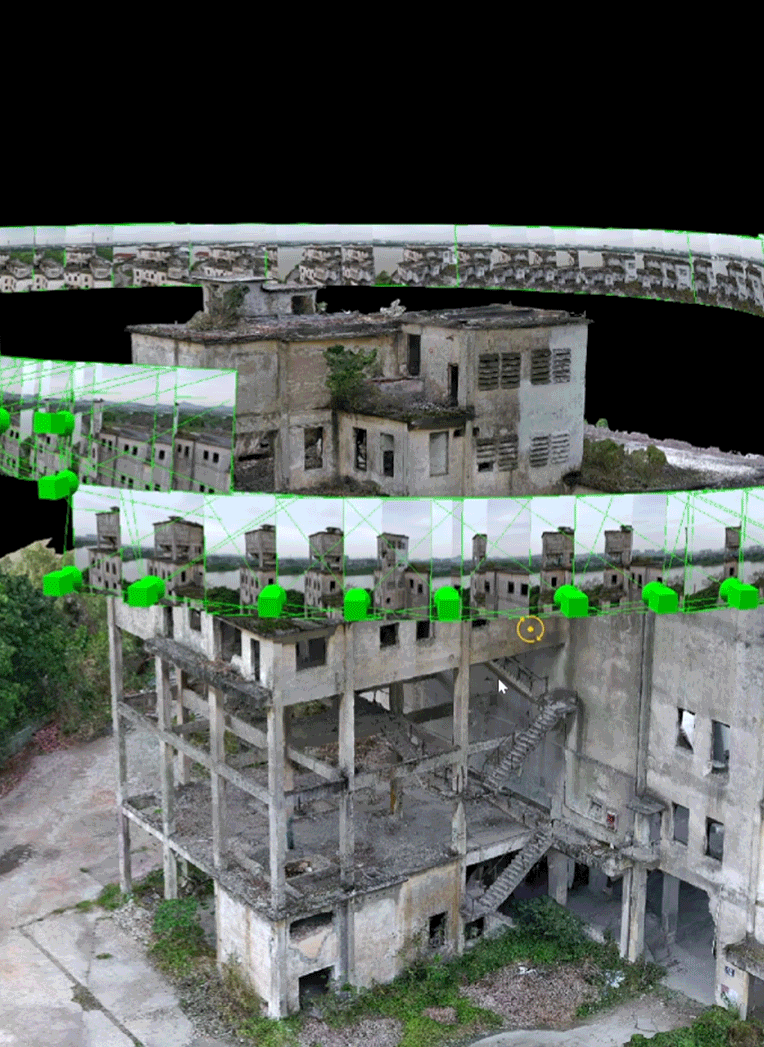
Hướng dẫn tải Global Mapper 23
Để tải phần mềm Global Mapper 23, bạn có thể thực hiện theo các bước sau:
- Truy cập trang web chính thức của Blue Marble Geographics
- Nhấp vào mục “Products” và chọn “Global Mapper”
- Tìm đến phần “Download” hoặc “Free Trial”
- Điền thông tin cá nhân vào form đăng ký (Email, Tên, Công ty…)
- Chọn phiên bản phù hợp (32-bit hoặc 64-bit) rồi nhấn “Download”
- Lưu file cài đặt về máy tính của bạn
Nếu bạn gặp khó khăn trong quá trình tải, có thể tham khảo thêm hướng dẫn chi tiết trên trang Autocad của chúng tôi để biết thêm về cách tìm kiếm phần mềm đồ họa.
Hướng dẫn cài đặt Global Mapper 23 chi tiết
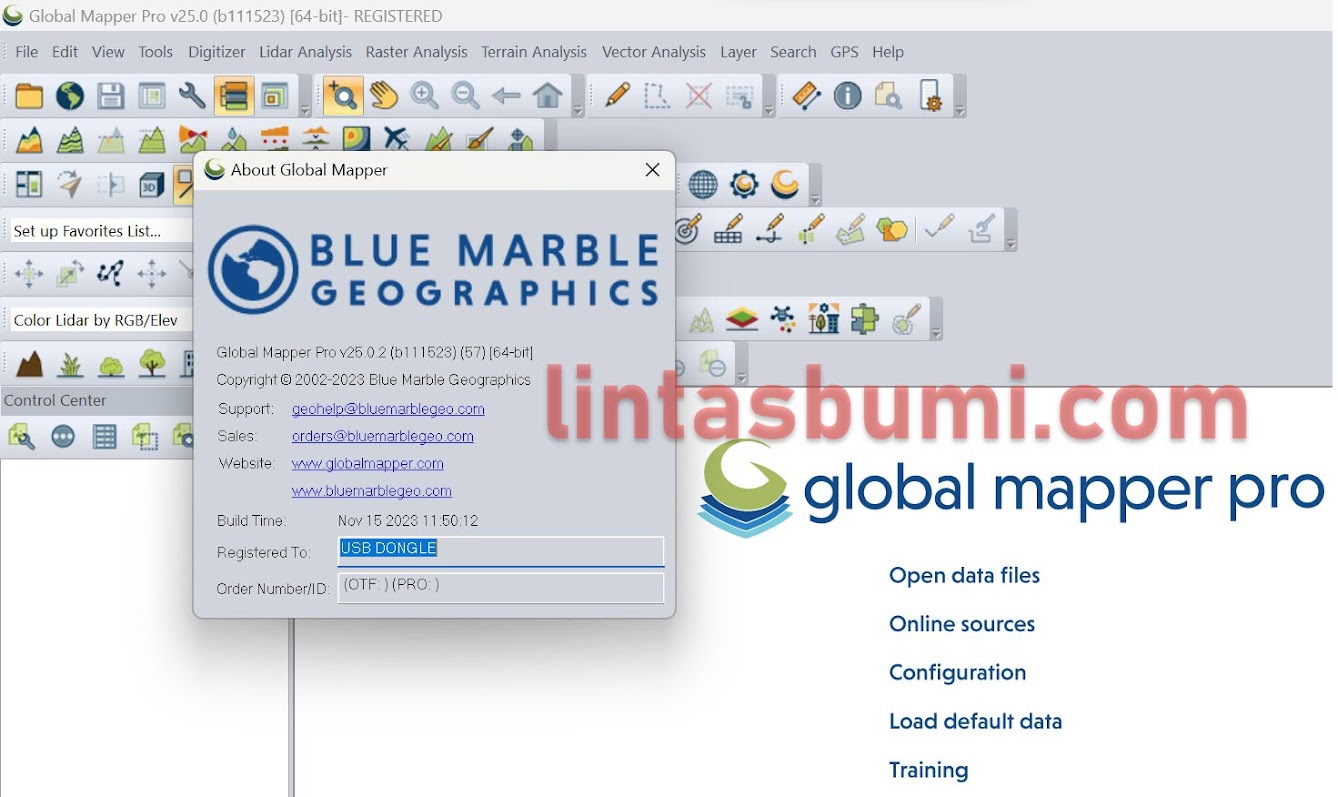
Sau khi tải về, tiến hành cài đặt theo các bước sau:
Bước 1: Chạy file cài đặt
Tìm đến file cài đặt đã tải về (thường có tên dạng global-mapper-23_1-x64.exe đối với phiên bản 64-bit) và nhấp đúp để chạy. Nếu có cảnh báo bảo mật, hãy chọn “Run” hoặc “Chạy”.
Bước 2: Tiến hành cài đặt
- Khi cửa sổ cài đặt hiển thị, nhấn “Next” để tiếp tục
- Đọc và chấp nhận điều khoản sử dụng bằng cách chọn “I accept the terms in the License Agreement” và nhấn “Next”
- Chọn thư mục cài đặt (mặc định là C:Program FilesGlobalMapper23) hoặc nhấn “Browse” để chọn vị trí khác, sau đó nhấn “Next”
- Chọn các thành phần muốn cài đặt và nhấn “Next”
- Chọn vị trí tạo shortcut và nhấn “Next”
- Nhấn “Install” để bắt đầu quá trình cài đặt
- Đợi quá trình cài đặt hoàn tất
- Khi thấy thông báo “Completing the Global Mapper 23 Setup Wizard”, bạn có thể tích chọn “Launch Global Mapper 23” để khởi động phần mềm ngay sau khi cài đặt, sau đó nhấn “Finish”
Kích hoạt Global Mapper 23
Sau khi cài đặt, bạn cần kích hoạt phần mềm để sử dụng đầy đủ tính năng:
Đối với phiên bản dùng thử (Trial):
- Khởi động Global Mapper 23
- Khi cửa sổ kích hoạt hiển thị, chọn “I want to try Global Mapper”
- Nhấn “OK” để sử dụng phiên bản dùng thử trong 14 ngày
Đối với phiên bản đã mua bản quyền:
- Khởi động Global Mapper 23
- Khi cửa sổ kích hoạt hiển thị, chọn “I have a license key and want to register the software”
- Nhập thông tin license key đã mua
- Nhấn “OK” để hoàn tất quá trình kích hoạt
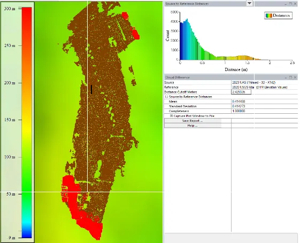
Hướng dẫn sử dụng cơ bản Global Mapper 23
Sau khi cài đặt và kích hoạt thành công, bạn có thể bắt đầu sử dụng Global Mapper 23 với một số thao tác cơ bản sau:
1. Làm quen với giao diện
Giao diện của Global Mapper 23 bao gồm các thành phần chính:
- Menu Bar: Chứa các menu chính như File, Edit, View, Tools…
- Toolbar: Chứa các công cụ thường dùng
- Control Center: Hiển thị các lớp dữ liệu đang mở
- Status Bar: Hiển thị thông tin tọa độ, tỷ lệ…
- Map View: Khu vực hiển thị bản đồ và dữ liệu
2. Mở dữ liệu
Để mở dữ liệu trong Global Mapper:
- Nhấp vào “File” > “Open Data File(s)…”
- Chọn tệp dữ liệu cần mở (Global Mapper hỗ trợ hơn 300 định dạng)
- Nhấn “Open” để tải dữ liệu vào phần mềm
3. Phân tích và xử lý dữ liệu
Global Mapper 23 cung cấp nhiều công cụ phân tích dữ liệu như:
- Phân tích địa hình: Tạo đường đồng mức, tính toán thể tích, phân tích độ dốc…
- Xử lý đám mây điểm: Phân loại, lọc và trích xuất thông tin từ dữ liệu LiDAR
- Phân tích không gian: Tạo vùng đệm, chồng lớp, tính toán khoảng cách…
4. Xuất dữ liệu
Để xuất dữ liệu từ Global Mapper:
- Nhấp vào “File” > “Export” và chọn định dạng xuất phù hợp
- Cấu hình các tùy chọn xuất
- Chọn vị trí lưu tệp và nhấn “Save” để hoàn tất
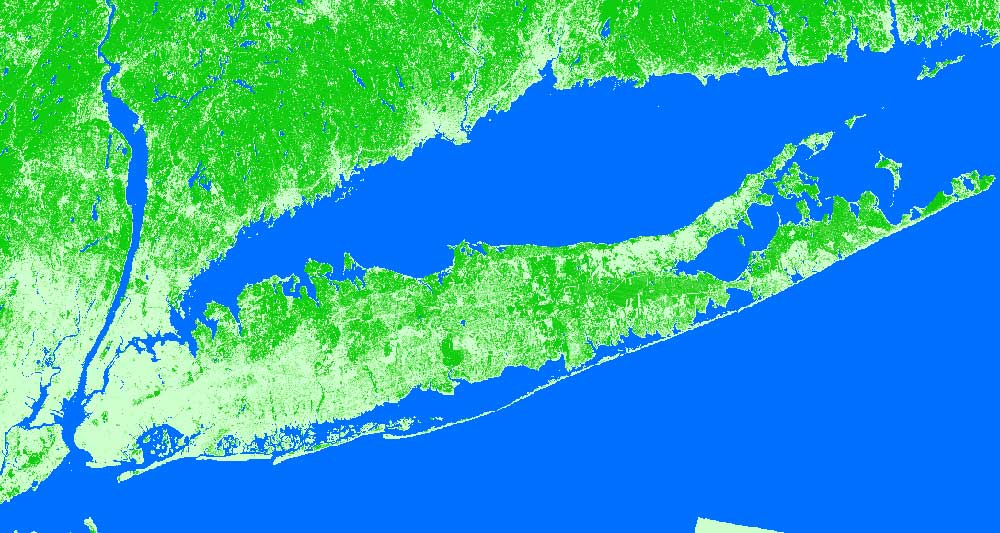
So sánh Global Mapper 23 với các phần mềm GIS khác
| Tính năng | Global Mapper 23 | ArcGIS Pro | QGIS |
|---|---|---|---|
| Giá thành | Trung bình (~$550) | Cao (>$1000/năm) | Miễn phí (mã nguồn mở) |
| Hỗ trợ định dạng | Hơn 300 định dạng | Nhiều định dạng | Nhiều định dạng |
| Xử lý LiDAR | Mạnh mẽ (với module LiDAR) | Yêu cầu extension | Hạn chế (qua plugins) |
| Dễ sử dụng | ★★★★☆ | ★★★☆☆ | ★★★☆☆ |
| Phân tích không gian | ★★★★☆ | ★★★★★ | ★★★★☆ |
| Tốc độ xử lý | ★★★★★ | ★★★☆☆ | ★★★★☆ |
Câu hỏi thường gặp (FAQ) ❓
Global Mapper 23 có khác gì so với phiên bản 22?
Global Mapper 23 cải thiện hiệu suất xử lý đám mây điểm, bổ sung các công cụ phân tích 3D mạnh mẽ hơn, và nâng cấp giao diện người dùng để trực quan hơn. Phiên bản này cũng tối ưu hóa khả năng xử lý dữ liệu lớn và cải thiện tốc độ render.
Tôi có thể nâng cấp từ phiên bản cũ lên Global Mapper 23 không?
Có, Blue Marble Geographics cung cấp tùy chọn nâng cấp với giá ưu đãi cho người dùng đã có bản quyền các phiên bản cũ. Bạn cần liên hệ với nhà cung cấp hoặc truy cập trang web chính thức để biết thêm chi tiết.
Global Mapper 23 có phù hợp với người mới bắt đầu không?
Global Mapper được thiết kế với giao diện thân thiện, dễ sử dụng hơn so với nhiều phần mềm GIS chuyên nghiệp khác. Tuy nhiên, người mới vẫn cần thời gian làm quen với các khái niệm và công cụ GIS cơ bản. Bạn có thể tham khảo tài liệu hướng dẫn và video tutorial để học nhanh hơn.
Global Mapper 23 có hỗ trợ xử lý dữ liệu LiDAR không?
Có, Global Mapper 23 hỗ trợ xử lý dữ liệu LiDAR cơ bản. Tuy nhiên, để có đầy đủ tính năng xử lý LiDAR chuyên nghiệp, bạn cần mua thêm module LiDAR của Global Mapper.
Lời kết
Global Mapper 23 là phần mềm GIS đa năng, mạnh mẽ với chi phí hợp lý, phù hợp với cả người mới bắt đầu và chuyên gia GIS. Với hơn 300 định dạng dữ liệu được hỗ trợ, khả năng xử lý 3D và đám mây điểm vượt trội, đây là công cụ lý tưởng cho nhiều ứng dụng từ quy hoạch đô thị, phân tích địa hình đến khảo sát và nghiên cứu khoa học.
Hy vọng bài viết của Phần mềm đồ họa đã giúp bạn hiểu rõ cách tải và cài đặt Global Mapper 23. Nếu có bất kỳ thắc mắc nào, đừng ngần ngại để lại bình luận bên dưới hoặc liên hệ với chúng tôi để được hỗ trợ.
Bạn cũng có thể tham khảo thêm các bài viết khác về Sketchup, Autocad hay 3DS MAX trên website của chúng tôi.
Chúc bạn thành công trong việc sử dụng Global Mapper 23!
